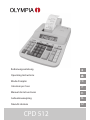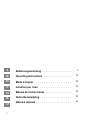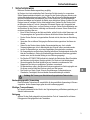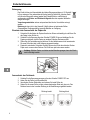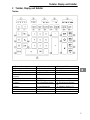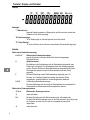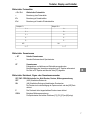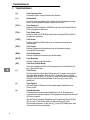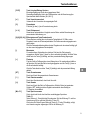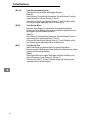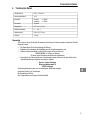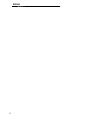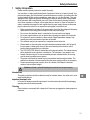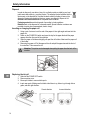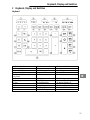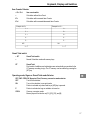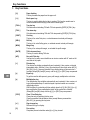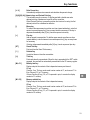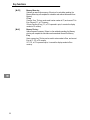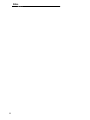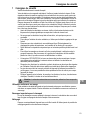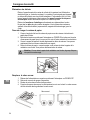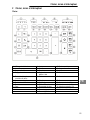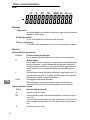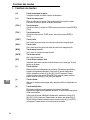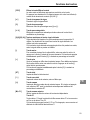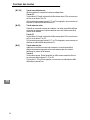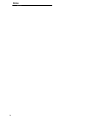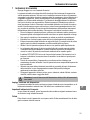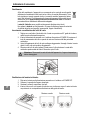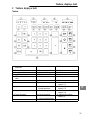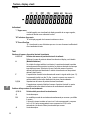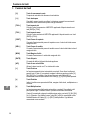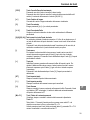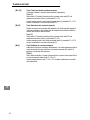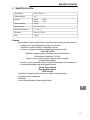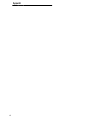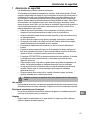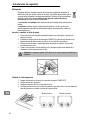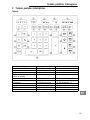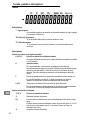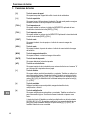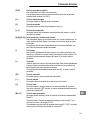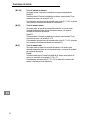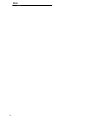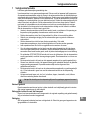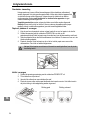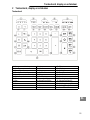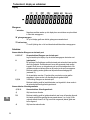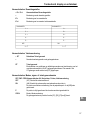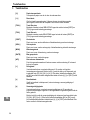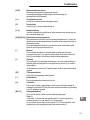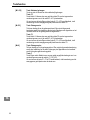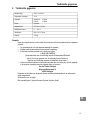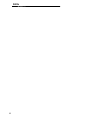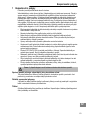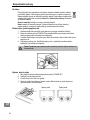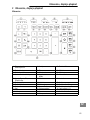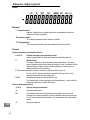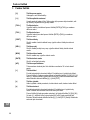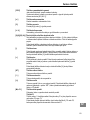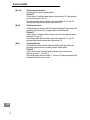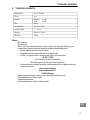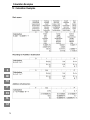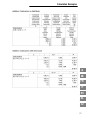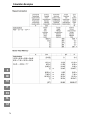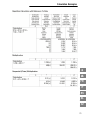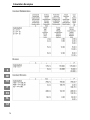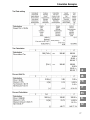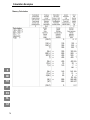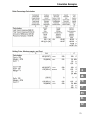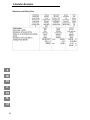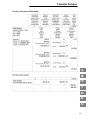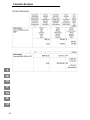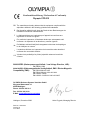Olympia CPD 512 Bedienungsanleitung
- Kategorie
- Taschenrechner
- Typ
- Bedienungsanleitung
Dieses Handbuch eignet sich auch für

FR
IT
ES
NL
CZ
Bedienungsanleitung
Operating Instructions
Mode d’emploi
Istruzioni per l’uso
Manual de instrucciones
Gebruiksaanwijzing
Návod k obsluze
CPD 512

2
Bedienungsanleitung . . . . . . . . . . . . . . . .
3
Operating Instructions . . . . . . . . . . . . . . .
13
Mode d’emploi . . . . . . . . . . . . . . . . . . . .
23
Istruzioni per l’uso . . . . . . . . . . . . . . . . .
33
Manual de instrucciones . . . . . . . . . . . . . .
43
Gebruiksaanwijzing . . . . . . . . . . . . . . . . .
53
Návod k obsluze . . . . . . . . . . . . . . . . . . .
63
FR
IT
ES
NL
CZ

Sicherheitshinweise
3
1 Sicherheitshinweise
Bitte lesen Sie diese Bedienungsanleitung sorgfältig.
Ihr Rechner ist ein hochentwickeltes Gerät. Versuchen Sie bitte niemals, ihn zu reparieren.
Sollten Reparaturarbeiten erforderlich sein, bringen Sie den Rechner bitte zum nächsten auto-
risierten Kundendienst bzw. zu Ihrem Händler. Führen Sie auf keinen Fall Metallgegenstände
wie etwa Schraubendreher, Büroklammern usw. in den Rechner ein. Sie können damit den
Rechner beschädigen und es besteht die Gefahr eines elektrischen Schlags. Schalten Sie den
Rechner immer ab, nachdem Sie Ihre Arbeit erledigt haben. Stauben Sie den Rechner leicht
mit Hilfe eines trockenen Tuchs ab. Verwenden Sie niemals Wasser oder Lösungsmittel wie
Lackverdünnung, Alkohol usw., um Ihren Rechner zu reinigen. Ziehen Sie den Netzstecker aus
der Steckdose, um den Rechner vollständig vom Stromnetz zu trennen. Setzen Sie den Rech-
ner keiner zu großen Hitze aus.
Bevor Sie den Rechner an das Netz anschließen, prüfen Sie bitte, ob die Spannungs− und
Frequenzangaben des Typenschilds mit denen des örtlichen Netzes übereinstimmen.
Decken Sie den Rechner im eingeschalteten Zustand nicht ab; dies kann zur Überhitzung
führen.
Verwenden Sie zur äußeren Reinigung des Rechners keine organischen Verdünner wie
Alkohol.
Setzen Sie den Rechner keiner direkten Sonneneinstrahlung aus. Auch schnelle
Temperaturänderungen, hohe Luftfeuchtigkeit oder Schmutz sollten vermieden werden.
Lassen Sie Reparaturen nur von einem ausgebildeten Servicetechniker vornehmen.
Zur Verwendung der am Ende dieser Anleitung befindlichen Rechenbeispiele schalten Sie
bitte das Druckwerk ein. Sofern die Schalterstellung während einer Berechnung geändert
werden muss, wird die korrekte Stellung in einer Zeichnung angezeigt.
Der Schalter OFF/ON/P/CONV befindet sich oberhalb der Zahlentasten. Beim Einschalten
des Rechners wird der interne Speicher gelöscht. Der Rechner ist jetzt betriebsbereit.
Stromschlaggefahr. Das Gerät enthält keine vom Anwender zu reparierenden Teile.
Reparaturen sind stets von qualifizierten Technikern vorzunehmen.
Die Netzsteckdose sollte in der Nähe des Rechners angebracht und leicht zugänglich sein.
Sie können somit im Notfall den Rechner schnell vom Netz trennen.
Das Gerät ist vor Rauch, Staub, Schmutz, Erschütterungen, Schlageinwirkungen,
Chemikalien, Feuchtigkeit, Hitze und direkter Sonneneinstrahlung zu schützen.
Achtung: Bei Trennung vom Netz bleiben alle gespeicherten Daten erhalten.
Bestimmungsgemäße Verwendung
Dieser druckende Tischrechner ist ausschließlich für die geschäftliche Verwendung in Räumen
vorgesehen. Andere Verwendungen gelten als nicht bestimmungsgemäß.
Wichtiger Transporthinweis
Im Transportschadensfall ist das Gerät in der Originalverpackung mit Bedienungsanleitung und
Zubehör zurückzusenden.
Reinigung
Wischen Sie das Gerät gelegentlich mit einem feuchten Tuch ab. Verwenden Sie auf keinen
Fall aggressive Reinigungsmittel oder Chemikalien.

Sicherheitshinweise
4
Entsorgung
Das Gerät ist über eine Sammelstelle des lokalen Entsorgungsträgers (z. B. Wertstoff-
hof) zu entsorgen. Das nebenstehende Symbol weist Sie darauf hin, dass das Gerät
nicht über den Hausmüll entsorgt werden darf! Gemäß Elektro− und Elektronik-
gerätegesetz sind Elektro− und Elektronik−Altgeräte über die separate Abfallerfas-
sung zu entsorgen.
Verpackungsmaterialien müssen entsprechend den lokalen Vorschriften entsorgt
werden.
Batterien gehören nicht in den Hausmüll. Hierfür stehen an bestimmten Stellen
(Supermärkten, Elektrogeschäften) spezielle Behälter zur Verfügung.
Einsetzen oder Auswechseln der Papierrolle
1. Schneiden Sie die Kante der Papierrolle mit einer Schere rechtwinklig ab und führen Sie
das Papier in den Schlitz ein.
2. Schalten Sie die Spannung über den Schalter POWER ON ein und betätigen Sie die
Papiervorschubtaste, bis das Papier am anderen Ende des Rechners austritt.
3. Öffnen Sie die Papierhalterung und drücken Sie die Halteklammern leicht auseinander.
Die neue Rolle kann jetzt in die Halterung eingesetzt werden.
4. Papierrolle entnehmen: Schneiden Sie das Papier an der Rolle ab und ziehen Sie das
Papier nach vorne aus dem Rechner. Die Rolle kann jetzt entnommen werden.
Achtung: Wird das Papier von hinten aus der Maschine gezogen, kann das Druck-
werk beschädigt werden.
Auswechseln des Farbbands
1. Schalten Sie die Spannungsversorgung über den Schalter POWER OFF aus.
2. Heben Sie den Deckel vom Druckwerk ab.
3. Verschieben Sie den Rollenhalter und nehmen Sie beide Rollen ab.
4. Setzen Sie die neuen Rollen mit der schwarz druckenden Seite nach oben ein. Das
Farbband muss in der korrekten Richtung in die Bandführung eingefädelt werden.
Richtung korrekt Richtung falsch

Tastatur, Display und Schalter
5
2 Tastatur, Display und Schalter
Tastatur
1. Dezimalstellenanzeige 11. Verkauf 22. Numerische Tasten
2. Rundung 12. Gewinn 23. Subtraktion
3. Postenzähler 13. Steuersatz 24. Addition
4. Gesamtsummeneinstellung 14. Nichtrechen−/Datumstaste 25. Gesamtsumme
5. Aus, An, Drucken, Währungsum-
rechnung
15. Division 26. Zwischensumme
6. Papiervorschub 16. Ergebnis 27. Summe
7. Rückstelltaste 17. Multiplikation 28. Speichersumme / C1
8. Steuer + 18. Löschen/Eingabe löschen 29. Zwischensumme Speicher /
C2
9. Steuer − 19. Vorzeichenwechsel 30. Subtraktion Speicher / C3
10. Kosten 20. Prozent 31. Addition Speicher / €
21. Delta−Prozent

Tastatur, Display und Schalter
6
Display
Anzeigen
"-" Minuszeichen:
Negative Ergebnisse werden im Display durch ein Minuszeichen und auf dem
Ausdruck in roter Schrift angezeigt.
"M" Speicheranzeige:
"M" im Display zeigt an, dass der Speicher einen Wert enthält.
"E" Fehler/Überlauf
E" wird bei Division durch Null oder unzureichender Zeichenanzahl angezeigt.
Schalter
Wahlschalter Dezimalstellenanzeige
A 0 2 3 4 F Wahlschalter Dezimalstellenanzeige
Legt die Anzahl der im Display oder auf dem Ausdruck angezeigten
Dezimalstellen fest.
A (Additionsmodus)
Bei Additionen oder Subtraktionen wird der Dezimalpunkt automatisch zwei
Stellen nach links gesetzt. Der Dezimalpunkt kann auch beliebig eingestellt
werden. Drücken Sie dazu die Dezimalpunkttaste an der gewünschten Stelle.
Alle Ergebnisse werden mit zwei Nachkommastellen (nach dem Punkt)
angezeigt.
F Mit dieser Einstellung werden Fließkommazahlen angezeigt (max. 12).
Bei mehr als 12−stelligen Ergebnissen werden die restlichen Zahlen
weggelassen. In diesem Modus ist die Rundungsfunktion deaktiviert.
0,2,3,4 Voreinstellung Dezimalstellenanzeige.
Mit dieser Einstellung wird die Anzahl der Dezimalstellen fest voreingestellt. In
diesem Modus ist die automatische Rundungsfunktion aktiviert.
Wahlschalter Rundungsverfahren
á 5/4 â Wahlschalter Rundungsverfahren
á Immer aufrunden.
5/4 Bei dieser Einstellung wird die Zahl automatisch auf− oder abgerundet.
Die letzte Zahl bleibt unverändert, wenn ihr ein Wert zwischen 0 und 4 folgt. Liegt
der Folgewert zwischen 5 und 9, wird die voraufgehende (letzte) Zahl
aufgerundet.
â Immer abrunden.

Tastatur, Display und Schalter
7
Wahlschalter Postenzähler
IC+ IC+/− Wahlschalter Postenzähler
Berechnung ohne Postenzähler.
IC+ Berechnung mit Vorwärtszähler.
IC+/− Berechnung mit Vorwärts−/Rückwärtszähler.
Beispiel IC+: Beispiel IC+/−:
1. + 1. +
2. + 2. +
3. + 3. +
4. - 4. -
5. − 5. −
005 001
3. –T 3. –T
Wahlschalter Gesamtsumme
GT Schalter Gesamtsumme
Normaler Rechenmodus mit Speichertasten.
GT Gesamtsumme
Endergebnisse von Additionen und Subtraktionen werden unter
Berücksichtigung des Vorzeichens automatisch im GT−Speicher aufsummiert.
Der Wert im GT−Speicher wird über die Taste [GT] abgerufen.
Wahlschalter Betriebsart, Sigma− oder Gesamtsummenmodus
OFF ON P CONV Wahlschalter Aus, Nicht Drucken, Drucken, Währungsumrechnung
OFF (AUS) Schaltet den Rechner ab.
ON (AN) Schaltet den Rechner mit deaktiviertem Druckwerk an.
Der Drucker wird nur bei Betätigung der Papiervorschub− oder der [#/D]−Taste
aktiviert.
P Das Druckwerk ist bei eingeschaltetem Rechner immer aktiviert.
CONV Betriebsart Währungsumrechnung.
Die Speichertasten sind mit den Funktionen [C1], [C2], [C3] und [€] belegt.

Tastenfunktionen
8
3 Tastenfunktionen
[á] Taste Papiervorschub
Transportiert Papier von der Rolle durch den Rechner.
[à] Rückstelltaste
Löscht die zuletzt eingegebene Zahl. Hierüber können Fehleingaben korrigiert
werden, ohne die gesamte Eingabe wiederholen zu müssen.
[TAX +] Taste Steuer plus
Berechnet Werte einschließlich STEUERN zu dem über die Tasten [RATE] und
[TAX+] eingegebenen Steuersatz.
[TAX −] Taste Steuer minus
Berechnet Werte ohne STEUERN zu dem über die Tasten [RATE] und [TAX+]
eingegebenen Steuersatz.
[COST] Taste Kosten
Dient der Eingabe der Selbstkosten bzw. der Summenberechnung ohne
Gewinnmarge.
[SELL] Taste Verkauf
Dient der Eingabe des Verkaufspreises bzw. der Summenberechnung
einschließlich Gewinnmarge.
[MGN] Taste Gewinnmarge
Dient der Eingabe bzw. Berechnung der Gewinnmarge.
[RATE] Taste Steuersatz
Dient der Festlegung des Steuersatzes.
[#/D] Taste Nicht Rechnen/Datum
Druckt den eingegebenen Wert als Rechnungsnummer mit der Markierung "#"
ganz links auf dem Papier.
[÷] Taste Division
Führt automatische und konstante Divisionen durch. Es werden auch logische
Zwischenschritte ausgeführt. Über die Taste [÷] erfolgt die Division auch bei
gedrückter Taste [%], [M+], [M−], [x] oder [÷]. Jeder Teiler (außer den Werten [M+]
und [M−]) wird als Konstante beibehalten, bis die Taste [x], [÷] oder [CE/C]
betätigt wird.
[=] Taste Ergebnis
Gibt das Ergebnis in Deltaprozent, Bruttogewinnmarge, Multiplikation oder
Division zurück.
[x] Taste Multiplikation
Führt automatische und konstante Multiplikationen durch. Es werden auch
logische Zwischenschritte ausgeführt. Die eingegebene oder gedruckte Zahl wird
als Faktor verwendet.
Über die Taste [x] erfolgt die Multiplikation auch bei gedrückter Taste [%], [M+],
[M−], [x] oder [÷]. Jeder Faktor (außer den Werten [M+] und [M−]) wird
als Konstante beibehalten, bis die Taste [x], [÷] oder [CE/C] betätigt wird. Jeder
Faktor wird als Konstante beibehalten.

Tastenfunktionen
9
[C/CE] Taste Löschen/Eintrag Löschen
Einmalige Betätigung löscht den eingegebenen Wert.
Zweimalige Betätigung löscht den Pufferspeicher und die Berechnung (der
Speicherinhalt bleibt erhalten: [M/M]).
[+/−] Taste Vorzeichenwechsel
Vertauscht das Vorzeichen der angezeigten Zahl.
[%] Prozenttaste
Führt bei [x] oder [÷] eine Prozentrechnung durch.
[n % ] Taste Deltaprozent
Nimmt einen automatischen Vergleich zweier Werte und die Berechnung der
prozentualen Veränderung vor.
[0]−[9],[00] & [S] Zifferntasten und Taste Dezimalpunkt
Dieser Rechner verfügt über ein normales Tastenfeld mit 10 Ziffern, einer
Doppelnull sowie einer Dezimalpunkttaste. Die Zahlen werden eingegeben wie
geschrieben.
Wird die Dezimalpunkttaste während einer Eingabe mehr als einmal betätigt, gilt
nur der zuerst eingegebene Dezimalpunkt.
[−] Minustaste
Zur mehrmaligen Subtraktion der gleichen Zahl wird die Zahl einmalig
eingegeben und die Taste [−] dann so oft wie erforderlich betätigt. Wird die Taste
direkt nach der Taste [%] betätigt, wird der prozentuale Betrag abgezogen.
[+ ] Plustaste
Fügt der Zahl im Pufferspeicher einen Betrag hinzu. Zur mehrmaligen Addition
der gleichen Zahl wird die Zahl einmalig eingegeben und die Taste [+] dann so
oft wie erforderlich betätigt.
Wird die Taste direkt nach der Taste [%] betätigt, wird der prozentuale Betrag
addiert.
[GT] Taste Gesamtsumme
Druckt und löscht die gespeicherte Gesamtsumme.
[Z ] Taste Zwischensumme
Druckt den Speicherinhalt, aber löscht ihn nicht.
[:] Taste Summe
Druckt und löscht die Zahl im Pufferspeicher. Wird die Taste bei gesetztem
Schalter GT" betätigt, wird das Ergebnis automatisch dem Betrag im
GT−Speicher hinzuaddiert.
[M:/C1] Taste Speichersumme
Zeigt, druckt und löscht den Inhalt des unabhängigen Speichers.
Taste C1
Taste Währung 1. Ermöglicht die Eingabe einer Zahl als Währung C1 und ihre
Umrechnung in Euro oder die Währung C2 bzw. C3.
Wird vorher die Taste Eigene Währung (Taste €), C2 oder C3 betätigt, erfolgt
eine Umrechnung der angezeigten Zahl in die Währung C1.

Tastenfunktionen
10
[MZ/C2] Taste Zwischensumme Speicher
Zeigt und druckt den Inhalt des unabhängigen Speichers.
Taste C2
Taste Währung 2. Ermöglicht die Eingabe einer Zahl als Währung C2 und ihre
Umrechnung in Euro oder die Währung C1 bzw. C3.
Wird vorher die Taste Eigene Währung (Taste €), C1 oder C3 betätigt, erfolgt
eine Umrechnung der angezeigten Zahl in die Währung C2.
[M−/C3] Taste Speicher Minus
Subtrahiert einen Betrag vom Speicherinhalt. Eine gerade durchgeführte
Berechnung wird mit Betätigung der Taste Speicher Minus abgeschlossen und
das Ergebnis vom Speicherinhalt subtrahiert.
Taste C3
Taste Währung 3. Ermöglicht die Eingabe einer Zahl als Währung C3 und ihre
Umrechnung in Euro oder die Währung C1 bzw. C2.
Wird vorher die Taste Eigene Währung (Taste €), C1 oder C2 betätigt, erfolgt
eine Umrechnung der angezeigten Zahl in die Währung C3.
[M+/€] Taste Speicher Plus
Addiert einen Betrag zum Speicherinhalt. Eine gerade durchgeführte
Berechnung wird mit Betätigung der Taste Speicher Plus abgeschlossen und das
Ergebnis zum Speicherinhalt addiert.
Taste €
Taste Eigene Währung. Ermöglicht die Eingabe einer Zahl als Betrag in Euro
und ihre Umrechnung in die Währung C1, C2 bzw. C3.
Wird vorher die Taste C1, C2 oder C3 betätigt, erfolgt eine Umrechnung der
angezeigten Zahl in die Währung Euro.

Technische Daten
11
4 Technische Daten
Netzanschluss: 230 V~, 50/60 Hz
Leistungsaufnahme: 11 W
Kapazität: Anzeige: 12 Ziffern
Ausdruck: 12 Ziffern
Druckwerk: 2 Farben
Papiergröße: 57,5 mm ± 0,5 mm
Betriebstemperatur: 0° − 40° C
Abmessungen: 295 x 210 x 72 mm
Gewicht: 1,53 kg
Garantie
Sollte sich an Ihrem Gerät wider Erwarten ein technisches Problem ergeben, beachten Sie bitte
folgende Punkte:
Die Garantiezeit für Ihr Gerät beträgt 24 Monate.
Bewahren Sie unbedingt den Kaufbeleg und die Originalverpackung auf.
Sollte ein Problem auftreten, rufen Sie bitte zuerst unsere Hotline an:
0180 5 007514 (0,14 Euro pro Minute)
Oft kann unser Fachpersonal telefonisch weiterhelfen.
Kann jedoch der Fehler telefonisch nicht beseitigt werden, bitten wir Sie, das Gerät in der
Originalverpackung an folgende Anschrift zu senden:
Service−Center Hattingen
Weg zum Wasserwerk 10
45525 Hattingen
Garantiereparaturen können nur mit beigefügtem Kaufbeleg erfolgen.
Herzlichen Dank für Ihr Verständnis.
Mit freundlichen Grüßen
Ihre Olympia Business Systems Vertriebs GmbH

Notizen
12
Notizen

Safety Information
13
1 Safety Information
Please read this operating instruction manual thoroughly.
Your calculator is a highly sophisticated piece of equipment. Never try to repair it yourself. If re-
pairs are necessary, give the calculator to an authorized service center or your sales outlet. Ne-
ver insert metallic objects such as screwdrivers, paper clips, etc. into the calculator. They may
damage the cash register and present the danger of causing an electric shock. Always switch
off the calculator after having finished your work. Clean the calculator by dusting it with a dry
cloth. Never use water or solvents, such as paint thinner or alcohol, to clean the calculator. In
order to completely disconnect the cash register from the power supply, disconnect the power
plug from the mains socket. Do not expose the cash register to excessive heat.
Before connecting the calculator to the power supply, check that the voltage and frequency
specifications on the rating plate correspond to the local power supply.
Do not cover the calculator when it is switched on, this can lead to over−heating.
Do not use organic thinners, such as alcohol when cleaning the outside of this calculator.
Do not leave or use this calculator in direct sunlight. Rapid temperature changes, high
humidity and a dirty environment should also be avoided.
This calculator may only be repaired by a competent service technician.
Please switch on the printer when using the calculation examples listed in the last part of
this user guide. A drawing will show you the correct switch position when the switch
position needs changing during a calculation.
The OFF/ON/P/CONV switch is situated above the keypad numbers. The internal memory
will be deleted when the calculator is switched on. The calculator is now ready for use.
Hazard of electrical shock. No user serviceable parts are contained inside. All servicing
must be done by qualified service person.
The power socket must be located close to the calculator and be easily accessible. This
enables the calculator to be disconnected from the power supply quickly in an emergency.
Prevent excessive exposure to smoke, dust, dirt, vibration, hard impacts, chemicals,
moisture, heat and direct sunlight.
Attention: All data is retained following disconnection from the power supply.
Intended use
This printing calculator should be used exclusively for business indoors. Any other use is consi-
dered unintended use.
Important transport note
In the case of damage caused during transport, the unit must be returned with the packaging,
operating instructions and accessories.
Cleaning
Clean the device occasionally with a damp cloth. Never use any aggressive cleaning agents or
chemicals.

Safety Information
14
Disposal
In order to dispose of your device, bring it to a collection point provided by your local
public waste authorities (e.g. recycling centre). The adjacent symbol indicates that the
device must not be disposed of in normal domestic waste! According to laws on the
disposal of electronic and electrical devices, owners are obliged to dispose of old
electronic and electrical devices in a separate waste container.
Packaging materials must be disposed of according to local regulations.
Batteries must not be disposed of in domestic waste. Special collection containers are
provided at certain sites (supermarkets, electric shops).
Inserting or changing the paper roll
1. Using a pair of scissors to cut the end of the paper roll at a right angle and insert into the
paper slot.
2. Switch on the POWER ON switch and press the key for the paper feed until the paper
appears from the other end of the calculator.
3. Open the paper roll holder and slightly pull apart the roll holders. Now insert the paper roll
in the holder.
4. Removing the paper roll: Cut the paper at the roll and pull the paper towards the front of
the calculator. Then remove the roll.
Attention: The printer can be damaged when pulling the paper from the back of the
machine.
Replacing the ink roll
1. Switch off the POWER OFF switch.
2. Remove printer cover.
3. Move spool holder to remove both spools.
4. Insert new spools. Making sure that black side ribbon is up, ribbon to go through ribbon
guide, and with right direction.
Correct direction Incorrect direction

Keyboard, Display and Switches
15
2 Keyboard, Display and Switches
Keyboard
1. Decimal Point Selector 11. Sell 22. Numeric Key Pad
2. Rounding Selector 12. Margin 23. Subtraction
3. Item Count Switch 13. Rate 24. Addition
4. Grand Total Switch 14. Non−add / Date 25. Grand Total
5. Off, On, Print, Currency Conver-
sion Switch
15. Division 26. Subtotal
6. Paper Feed 16. Equal 27. Total
7. Back Space 17. Multiplication 28. Memory Total / C1
8. Tax + 18. Clear/Clear Entry 29. Memory Subtotal / C2
9. Tax − 19. Sign Change 30. Memory Subtraction / C3
10. Cost 20. Percentage 31. Memory Addition / €
21. Delta Percentage

Keyboard, Display and Switches
16
Display
Indicators
-" Minus sign:
Negative results are shown using a minus sign on the display and indicated by
using red writing on the printer.
M" Memory indicator:
M" appears on the display to show that a figure is stored in the memory.
E" Error/Overflow
E" appears when dividing by zero or when the sign capacity is not sufficient.
Switches
Decimal Point Selector
A 0 2 3 4 F Decimal point Selector
Determines the number of decimal points show on the display or the printer.
A (Add mode)
Decimal point is automatically set two places to the left in an addition or
subtraction calculation. It is also possible to set the position of decimal point
individually by pressing the decimal point key at the desired position. All results
are given with two positions to the right of the decimal point.
F This setting will show floating decimal points (maximum 12).
If the result adds to more than 12 figures, the overflow will be dropped. The
rounding function is switched off in this mode.
0,2,3,4 Fixed decimal point mode.
This setting determines the number of decimal points to the right of the decimal
point. In this mode, the automatic rounding function is activated.
Rounding Selector
á 5/4 â Rounding switch
á Absolute rounding up.
5/4 In this setting, figure will automatically be rounded up or down.
If the last figure is followed by a value between 0 and 4, this last figure will
remain unchanged. If this figure is followed by a figure between 5 and 9, this
figure will be rounded up.
â Absolute rounding down.

Keyboard, Display and Switches
17
Item Counter Selector
IC+ IC+/− Item count switch
Calculation without Item Count.
IC+ Calculation with increment Item Counter.
IC+/− Calculation with increment/decrement Item Counter.
Example for IC+: Example for IC+/−:
1. + 1. +
2. + 2. +
3. + 3. +
4. - 4. -
5. − 5. −
005 001
3. –T 3. –T
Grand Total switch
GT Grand Total switch
Normal Calculation mode with memory keys.
GT Grand Total
Final results of additions and subtractions are automatically accumulated in the
GT memory according to sign. The GT memory can be recalled by pressing the
[GT] key.
Operating mode, Sigma or Grand Total mode Selector
OFF ON P CONV Off, Non print, Print, Currency conversion mode selector
OFF Turn off the calculator.
ON Turn on the calculator in non−print mode.
Printer is activated only when feed key or [#/D] key is pressed.
P Printer is activated as long as calculator is turned on.
CONV Currency conversion mode.
Memory keys will be function as [C1], [C2], [C3], and [€].

Key functions
18
3 Key functions
[á] Paper feed key
This key forwards the paper from the paper roll.
[à] Back space key
This key is used to delete the last key in number. This function enable user to
correct mistakes without keying in the whole number again.
[TAX +] Tax plus key
Calculate amount including TAX with TAX rate preset by [RATE] & [TAX+] key.
[TAX −] Tax minus key
Calculate amount excluding TAX with TAX rate preset by [RATE] & [TAX+] key.
[COST] Cost key
This key is for enter Cost price, or calculate amount exclude profit margin.
[SELL] Sell key
This key is for enter Selling price, or calculate amount include profit margin.
[MGN] Margin key
This key is for enter profit margin, or calculate the profit margin.
[RATE] TAX rate preset keys
This key is used to setting TAX rate.
[#/D] Non add / Date key
It will print a live entry as an identifier as an invoice number with #" mark on left
most side of roll paper.
[÷] Division key
The division key divides, automatically and constantly. It also carries out logical
intermediate steps. With the [÷] key, the calculator will also divide, when the [%],
[M+], [M−], [x] or [÷] keys are pressed. Every dividing factor will be carried as a
constant (except [M+] and [M−] sums), until the [x], [÷] or [CE/C] keys are pressed.
[=] Equal key
To get the result in delta percent, gross profit margin, multiplication or division.
[x] Multiplication key
The multiplication key multiplies, automatically and constantly. It also carries out
logical intermediate steps. It uses the keyed or printed number as a constant
multiplication factor.
With the [x]key, the calculator will also multiply when the [%], [M+], [M−], [x] or [÷]
keys are pressed. Every multiplication factor will be carried as a constant
(Except [M+] and [M−] sums) until the [x], [÷] or [CE/C] keys are pressed.
[C/CE] Clear / Clear Entry key
Clears live entry by pressing this key once.
Clear Accumulator and calculation status (except Memory accumulator:
[M/M]) by pressing this key twice.
[+/−] Sign change key
Reverse the sign on display.
[%] Percent key
Completes percent calculation when [x] or [÷] key is used.

Key functions
19
[n % ] Delta Percent key
Automatically compares two amounts and calculates the percent change.
[0]−[9],[00] & [S] Numeric keys and Decimal Point key
This calculator uses the common 10 digit keypad with a double zero and a
decimal point key. Numbers are keyed in as they are written.
When Decimal Point key is pressed more than one time in a live entry, the first
decimal point will be considered as effective.
[−] Minus key
To subtract the same amount more than one time (repeat subtraction), enter that
amount once and depress the [−] key as many times as necessary. If this key is
depressed immediately after [%] key, it works as percent minus key.
[+ ] Plus key
Add an amount to accumulator. To add the same amount more than one time
(repeat addition), enter that amount once and depress the [+] key as many times
as necessary.
If this key is depressed immediately after [%] key, it works as percent plus key.
[GT] Grand Total key
Print and clear the Grand Total memory.
[Z ] Subtotal key
It prints but does not clear the accumulator.
[:] Total key
Prints and clears the accumulator. When this key is pressed with the GT" switch
engaged, the result will be automatically accumulated in the GT memory register.
[M:/C1] Memory total key
Display and print the contents of the independent memory and clears it.
C1 key
Currency 1 key. This key can be used to enter number to C1, and convert C1 to
Euro Currency, C2, or C3 currency.
If Home Currency (€ key), C2, or C3 is pressed in prior, it converts the display
number to C1 currency.
[MZ/C2] Memory subtotal key
Display and print the contents of the independent memory.
C2 key
Currency 2 key. This key can be used to enter number to C2, and convert C2 to
Euro Currency, C1, or C3 currency.
If Home Currency (€ key), C1, or C3 is pressed in prior, it converts the display
number to C2 currency.

Key functions
20
[M−/C3] Memory Minus key
Subtracts an amount from memory. If there is a live calculation pending, the
Memory Minus key will complete the calculation and subtract the amount from
Memory.
C3 key
Currency 3 key. This key can be used to enter number to C3, and convert C3 to
Euro Currency, C1, or C2 currency.
If Home Currency (€ key), C1, or C2 is pressed in prior, it converts the display
number to C3 currency.
[M+/€] Memory Plus key
Adds an amount to memory. If there is a live calculation pending, the Memory
plus key will complete the calculation and accumulate the result to Memory.
€ key
Home currency key. This key can be used to enter number to Euro, and convert
Euro to C1, C2, or C3 currency.
If C1, C2, or C3 is pressed in prior, it converts the display number to Euro
currency.
Seite wird geladen ...
Seite wird geladen ...
Seite wird geladen ...
Seite wird geladen ...
Seite wird geladen ...
Seite wird geladen ...
Seite wird geladen ...
Seite wird geladen ...
Seite wird geladen ...
Seite wird geladen ...
Seite wird geladen ...
Seite wird geladen ...
Seite wird geladen ...
Seite wird geladen ...
Seite wird geladen ...
Seite wird geladen ...
Seite wird geladen ...
Seite wird geladen ...
Seite wird geladen ...
Seite wird geladen ...
Seite wird geladen ...
Seite wird geladen ...
Seite wird geladen ...
Seite wird geladen ...
Seite wird geladen ...
Seite wird geladen ...
Seite wird geladen ...
Seite wird geladen ...
Seite wird geladen ...
Seite wird geladen ...
Seite wird geladen ...
Seite wird geladen ...
Seite wird geladen ...
Seite wird geladen ...
Seite wird geladen ...
Seite wird geladen ...
Seite wird geladen ...
Seite wird geladen ...
Seite wird geladen ...
Seite wird geladen ...
Seite wird geladen ...
Seite wird geladen ...
Seite wird geladen ...
Seite wird geladen ...
Seite wird geladen ...
Seite wird geladen ...
Seite wird geladen ...
Seite wird geladen ...
Seite wird geladen ...
Seite wird geladen ...
Seite wird geladen ...
Seite wird geladen ...
Seite wird geladen ...
Seite wird geladen ...
Seite wird geladen ...
Seite wird geladen ...
Seite wird geladen ...
Seite wird geladen ...
Seite wird geladen ...
Seite wird geladen ...
Seite wird geladen ...
Seite wird geladen ...
Seite wird geladen ...
Seite wird geladen ...
-
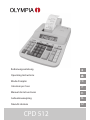 1
1
-
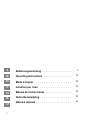 2
2
-
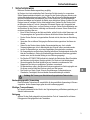 3
3
-
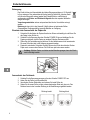 4
4
-
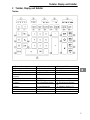 5
5
-
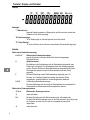 6
6
-
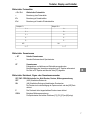 7
7
-
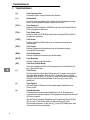 8
8
-
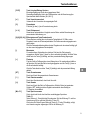 9
9
-
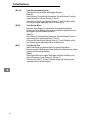 10
10
-
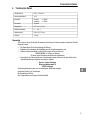 11
11
-
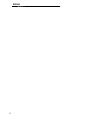 12
12
-
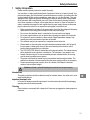 13
13
-
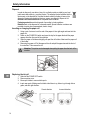 14
14
-
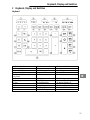 15
15
-
 16
16
-
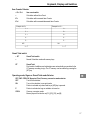 17
17
-
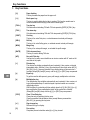 18
18
-
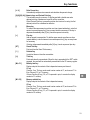 19
19
-
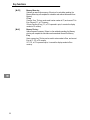 20
20
-
 21
21
-
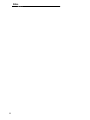 22
22
-
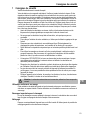 23
23
-
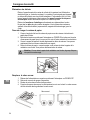 24
24
-
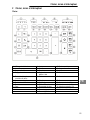 25
25
-
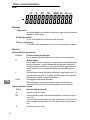 26
26
-
 27
27
-
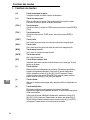 28
28
-
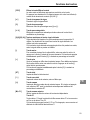 29
29
-
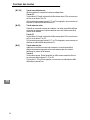 30
30
-
 31
31
-
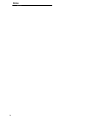 32
32
-
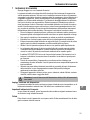 33
33
-
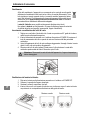 34
34
-
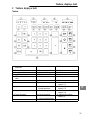 35
35
-
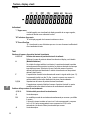 36
36
-
 37
37
-
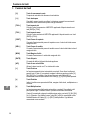 38
38
-
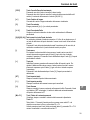 39
39
-
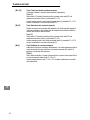 40
40
-
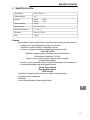 41
41
-
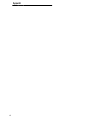 42
42
-
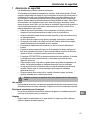 43
43
-
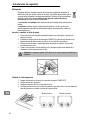 44
44
-
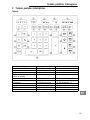 45
45
-
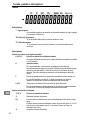 46
46
-
 47
47
-
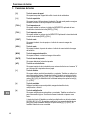 48
48
-
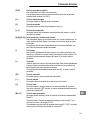 49
49
-
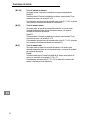 50
50
-
 51
51
-
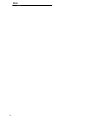 52
52
-
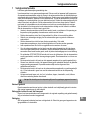 53
53
-
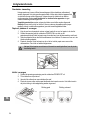 54
54
-
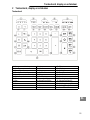 55
55
-
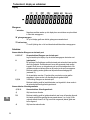 56
56
-
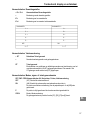 57
57
-
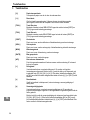 58
58
-
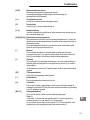 59
59
-
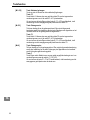 60
60
-
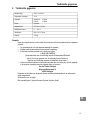 61
61
-
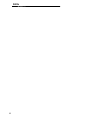 62
62
-
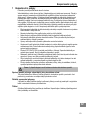 63
63
-
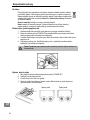 64
64
-
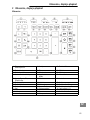 65
65
-
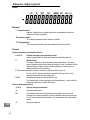 66
66
-
 67
67
-
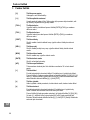 68
68
-
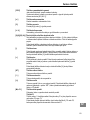 69
69
-
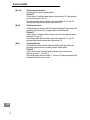 70
70
-
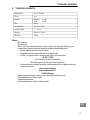 71
71
-
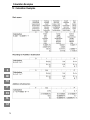 72
72
-
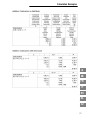 73
73
-
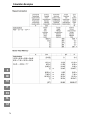 74
74
-
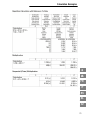 75
75
-
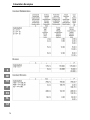 76
76
-
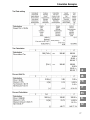 77
77
-
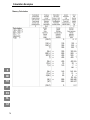 78
78
-
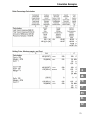 79
79
-
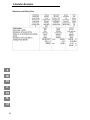 80
80
-
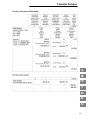 81
81
-
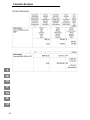 82
82
-
 83
83
-
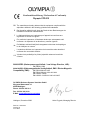 84
84
Olympia CPD 512 Bedienungsanleitung
- Kategorie
- Taschenrechner
- Typ
- Bedienungsanleitung
- Dieses Handbuch eignet sich auch für
in anderen Sprachen
- français: Olympia CPD 512 Le manuel du propriétaire
- español: Olympia CPD 512 El manual del propietario
- italiano: Olympia CPD 512 Manuale del proprietario
- Nederlands: Olympia CPD 512 de handleiding
- slovenčina: Olympia CPD 512 Návod na obsluhu
Verwandte Artikel
-
Olympia CPD 3212 5212 Benutzerhandbuch
-
Olympia CPD 5514T Benutzerhandbuch
-
Olympia CPD 3212 5212 Benutzerhandbuch
-
Olympia CPD 3212 5212 Benutzerhandbuch
-
Olympia CPD 5314 E Benutzerhandbuch
-
Olympia LCD 6016 Bedienungsanleitung
-
Olympia LCD 5112 Bedienungsanleitung
-
Olympia TR 4608 Bedienungsanleitung
-
Olympia LCD 4112 Bedienungsanleitung
-
Olympia TR 3705 Vario Benutzerhandbuch
Andere Dokumente
-
Olivetti Logos 904T Bedienungsanleitung
-
Olivetti Logos 664B Bedienungsanleitung
-
Olivetti Logos 902 Bedienungsanleitung
-
Lexibook PLC259 Benutzerhandbuch
-
Citizen CX 24 Benutzerhandbuch
-
Dicota FREELANCE PRO Bedienungsanleitung
-
Hama 49134 Bedienungsanleitung
-
Citizen CT-666 Benutzerhandbuch
-
Bakker Elkhuizen S-board 840 Benutzerhandbuch
-
ALZA 67-CS172-11B Scientific Calculator Benutzerhandbuch